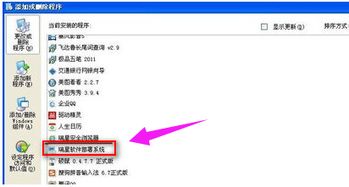如何正确卸载瑞星软件?
瑞星杀毒软件作为一款曾经广泛使用的安全软件,为许多用户的电脑安全保驾护航。然而,随着时间的推移和技术的进步,一些用户可能希望卸载瑞星杀毒软件,转而使用其他安全软件或进行系统优化。本文将详细介绍如何卸载瑞星杀毒软件,包括常规卸载方法、使用第三方软件卸载以及手动清理残余文件等步骤,帮助用户彻底卸载瑞星杀毒软件。

首先,我们可以尝试通过瑞星杀毒软件自带的卸载程序进行卸载。这是最直接且通常最有效的方法。用户可以在开始菜单栏找到瑞星杀毒软件的目录,打开修复选项,然后点击卸载瑞星杀毒软件。在卸载过程中,可能会弹出一些提示窗口,用户需要按照提示进行操作。例如,可能会要求用户选择是否放弃奖品以继续卸载,用户只需按照提示选择放弃并继续卸载即可。卸载完成后,先不要重启电脑,因为还需要进行后续清理工作。
然而,有时候自带的卸载程序可能无法完全卸载瑞星杀毒软件,特别是当瑞星软件部署系统也被安装时。这时,用户需要手动找到瑞星的安装目录,并将其中的文件全部删除。对于Windows 7系统,瑞星的默认安装目录通常为C:\Program Files (x86)\Rising,而其他系统可能需要用户自行查找。在找到安装目录后,用户可以使用文件粉碎机或类似工具将文件夹中的所有文件粉碎,以确保彻底删除。粉碎成功后,瑞星软件部署系统也将从系统中清除。
除了自带的卸载程序和手动删除安装目录外,用户还可以使用控制面板中的“添加或删除程序”功能来卸载瑞星杀毒软件。在控制面板中,用户可以找到想要卸载的程序,并点击“更改/删除”按钮。然而,有时候这种方法可能会遇到一些问题,例如点击停止安装后,程序仍然留在系统中。这时,用户可以尝试使用第三方软件卸载工具来卸载瑞星杀毒软件。
以360软件管家为例,用户可以在软件卸载中找到瑞星杀毒软件和瑞星软件部署系统,并选择一键卸载。在卸载过程中,用户可能需要按照提示进行操作,例如选择是否卸载瑞星软件部署系统等。卸载完成后,360软件管家可能会提示发现残留文件,用户可以选择强力清扫来彻底删除这些残留文件。这种方法相对简单且有效,特别适合那些对电脑操作不太熟悉的用户。
另外,对于一些无法通过常规方法卸载的瑞星杀毒软件,用户还可以尝试进入安全模式进行卸载。在安全模式下,系统只加载最基本的驱动程序和服务,这使得一些在正常模式下无法卸载的程序变得可以卸载。用户可以在开机时一直按F8键进入安全模式,然后找到瑞星的安装目录并删除相关文件。同样地,用户也可以尝试删除瑞星杀毒软件的残余注册表参数和残余启动项来确保彻底卸载。
要删除残余注册表参数,用户可以使用注册表编辑器(regedit)。在注册表编辑器中,用户可以依次展开到HKEY_LOCAL_MACHINE\SOFTWARE\rising和HKEY_LOCAL_MACHINE\SOFTWARE\Microsoft\Windows\CurrentVersion\Uninstall等分支,并删除与瑞星杀毒软件相关的项。同样地,要删除残余启动项,用户可以使用系统配置实用程序(msconfig)。在系统配置实用程序中,用户可以切换到“启动”选项卡,并取消勾选与瑞星杀毒软件相关的启动项。
除了以上方法外,用户还可以尝试使用其他第三方卸载工具来卸载瑞星杀毒软件。这些工具通常具有更强大的卸载能力,能够彻底删除程序及其相关文件和注册表项。用户可以根据自己的喜好和需求选择合适的卸载工具进行操作。
需要注意的是,在卸载瑞星杀毒软件之前,用户应该确保自己的电脑已经安装了其他可靠的安全软件来保护系统免受恶意软件的攻击。此外,在卸载过程中,用户应该仔细阅读提示信息并按照提示进行操作,以避免误删重要文件或导致系统不稳定。
总之,卸载瑞星杀毒软件可以通过多种方法进行,包括自带的卸载程序、控制面板中的“添加或删除程序”、第三方软件卸载工具以及手动清理残余文件等。用户可以根据自己的实际情况和需求选择合适的方法进行卸载。无论选择哪种方法,都需要仔细阅读提示信息并按照提示进行操作,以确保卸载过程顺利进行并彻底删除瑞星杀毒软件及其相关文件和注册表项。
希望本文能够帮助用户顺利卸载瑞星杀毒软件,并为用户提供一些有用的卸载技巧和建议。如果用户在卸载过程中遇到任何问题或困难,可以寻求专业人士的帮助或参考相关教程和文档进行解决。
- 上一篇: SD卡格式化失败?快速解决方法来了!
- 下一篇: 冒险岛双弩精灵技能该如何加点?
-
 如何卸载并删除瑞星杀毒软件?资讯攻略11-28
如何卸载并删除瑞星杀毒软件?资讯攻略11-28 -
 如何彻底卸载瑞星杀毒软件资讯攻略11-15
如何彻底卸载瑞星杀毒软件资讯攻略11-15 -
 如何卸载瑞星杀毒软件?资讯攻略11-26
如何卸载瑞星杀毒软件?资讯攻略11-26 -
 怎样轻松卸载瑞星杀毒软件?一步步图解教程资讯攻略11-26
怎样轻松卸载瑞星杀毒软件?一步步图解教程资讯攻略11-26 -
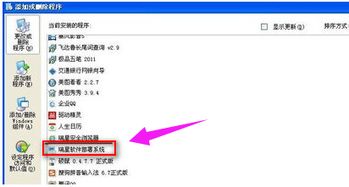 高效卸载瑞星的实用方法资讯攻略11-26
高效卸载瑞星的实用方法资讯攻略11-26 -
 Mac电脑如何正确卸载已安装的软件?资讯攻略10-24
Mac电脑如何正确卸载已安装的软件?资讯攻略10-24